நீங்கள் ஒரு தகவல் தொழில்நுட்ப நிபுணராக இருந்தால், Windows 11/10 இல் Outlook தேடல் அட்டவணைப்படுத்தல் வேலை செய்யாதது ஒரு உண்மையான வலியாக இருக்கும் என்பதை நீங்கள் அறிவீர்கள். உங்கள் தேடலை அட்டவணைப்படுத்தவும், எந்த நேரத்திலும் இயங்கவும் உதவும் விரைவான தீர்வு இங்கே உள்ளது.
1. முதலில், Windows Search சேவை இயங்குகிறதா என்பதை உறுதிப்படுத்தவும். இதைச் செய்ய, சேவைகள் MMC (services.msc) ஐத் திறந்து விண்டோஸ் தேடல் சேவையைத் தேடுங்கள். சேவை இயங்கவில்லை என்றால், அதன் மீது வலது கிளிக் செய்து, தொடங்கு என்பதைத் தேர்ந்தெடுக்கவும்.
2. அடுத்து, நீங்கள் தேடல் குறியீட்டை மீண்டும் உருவாக்க வேண்டும். இதைச் செய்ய, அட்டவணைப்படுத்தல் விருப்பங்கள் கட்டுப்பாட்டுப் பலகத்தைத் திறக்கவும் (தொடக்க மெனு தேடல் பெட்டியில் 'இண்டெக்ஸ்' என தட்டச்சு செய்து, முடிவுகளிலிருந்து 'இன்டெக்சிங் விருப்பங்கள்' என்பதைத் தேர்ந்தெடுக்கவும்).
3. Indexing Options உரையாடலில், மேம்பட்ட பொத்தானைக் கிளிக் செய்யவும். மேம்பட்ட விருப்பங்கள் உரையாடலில், மீண்டும் உருவாக்கு பொத்தானைக் கிளிக் செய்யவும். இது குறியீட்டு மறுகட்டமைப்பு செயல்முறையைத் தொடங்கும்; அது முடிந்ததும், உங்கள் தேடல் அட்டவணைப்படுத்தல் சரியாக வேலை செய்ய வேண்டும்.
4. உங்களுக்கு இன்னும் சிக்கல்கள் இருந்தால், Windows Search சேவையை மீட்டமைக்க முயற்சி செய்யலாம். இதைச் செய்ய, சேவைகள் MMC (services.msc) ஐத் திறந்து விண்டோஸ் தேடல் சேவையைத் தேடுங்கள். சேவையில் வலது கிளிக் செய்து நிறுத்து என்பதைத் தேர்ந்தெடுக்கவும். பின்னர், சேவையில் மீண்டும் வலது கிளிக் செய்து, தொடங்கு என்பதைத் தேர்ந்தெடுக்கவும். இது சேவையை மீட்டமைத்து, உங்கள் தேடல் அட்டவணைப்படுத்தல் சிக்கலை சரிசெய்யும்.
Outlook தேடல் விருப்பத்தின் மூலம் நீங்கள் அவ்வப்போது செயலிழக்க நேரிடலாம், ஒரு பொதுவான தவறு அவுட்லுக்கில் தேடல் அட்டவணை வேலை செய்யவில்லை . இந்த இடுகையில், சரிசெய்ய சில நடைமுறை தீர்வுகளைப் பார்ப்போம் அவுட்லுக் தேடல் அட்டவணை வேலை செய்யவில்லை பிரச்சனைகள்.

உடைந்த அவுட்லுக் தேடல் அட்டவணையை சரிசெய்யவும்
அவுட்லுக்கில் தேடல் அட்டவணைப்படுத்தல் வேலை செய்யாததால் மின்னஞ்சல் ஏற்றுதல் தோல்வியடையலாம் அல்லது அவுட்லுக்கை முடக்கலாம். மைக்ரோசாப்ட் இந்தச் சிக்கலை ஒப்புக்கொண்டது, POP மற்றும் IMAP கணக்குப் பயனர்கள் தங்கள் மின்னஞ்சல்கள் PST கோப்புகளில் உள்நாட்டில் சேமிக்கப்பட்டிருந்தால் இந்தச் சிக்கலைச் சந்திக்க நேரிடும் என்று கூறியுள்ளது. விண்டோஸ் கணினியில் இந்த சிக்கலை எவ்வாறு தீர்க்கலாம் என்பதை இப்போது பார்ப்போம்.
- Windows Search மற்றும் Indexing Troubleshooter ஐ இயக்கவும்.
- அவுட்லுக்கில் அட்டவணைப்படுத்தல் நிலையைச் சரிபார்க்கவும்
- விண்டோஸ் தேடல் இயக்கப்பட்டிருப்பதை உறுதிசெய்யவும்
- விண்டோஸ் தேடல் கோப்பகத்தை மீண்டும் உருவாக்கவும்
- விண்டோஸ் இன்டெக்சிங் விருப்பங்களை மாற்றவும்
- மைக்ரோசாஃப்ட் ஆபிஸ் பழுது
1] Windows Search மற்றும் Indexing Troubleshooter ஐ இயக்கவும்.
நீங்கள் முயற்சி செய்ய வேண்டிய முதல் விஷயம், Windows அமைப்புகளில் பயன்படுத்துவதற்கு கிடைக்கக்கூடிய தேடல் மற்றும் அட்டவணைப்படுத்தல் சரிசெய்தலை இயக்க வேண்டும். அவுட்லுக் தேடல் அட்டவணைப்படுத்தல் வேலை செய்யாததற்கான காரணத்தைக் கண்டறியவும் அதை சரிசெய்யவும் இது உங்களுக்கு உதவும்.
- Win + 'I' விசைப்பலகை குறுக்குவழியுடன் விண்டோஸ் அமைப்புகளைத் திறக்கவும்.
- சிஸ்டம் டேப்பில், ட்ரபிள்ஷூட் ஆப்ஷனைத் தேர்ந்தெடுத்து, மற்ற ட்ரபிள்ஷூட்டர்ஸ் என்பதைக் கிளிக் செய்யவும்.
- கிடைக்கக்கூடிய பிழையறிந்து திருத்துபவர்களின் பட்டியலில், தேடல் மற்றும் அட்டவணைப்படுத்தல் சரிசெய்தலைப் பார்க்கவும்.
- நீங்கள் சிக்கலில் உள்ள சிக்கல்களைச் சரிபார்த்து, அடுத்து என்பதைக் கிளிக் செய்யவும்.
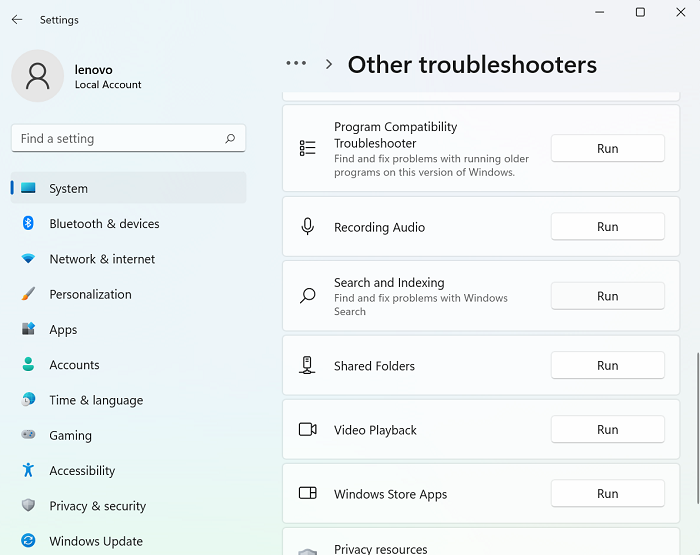
சாம் பூட்டு கருவி என்றால் என்ன
சரிசெய்தல் செயல்முறை முடிவடையும் வரை காத்திருங்கள், அதன் பிறகு விண்டோஸ் அவுட்லுக் தேடல் அட்டவணைப்படுத்தல் வேலை செய்யாத சிக்கலைக் கண்டறிந்து அதற்கான தீர்வைச் செயல்படுத்தலாம்.
இது வேலை செய்யவில்லை என்றால், கீழே பரிந்துரைக்கப்பட்ட மற்ற முறைகளில் ஒன்றைத் தேர்ந்தெடுக்க உங்களை அழைக்கிறோம்.
படி : தேடல் குறியீட்டு எப்பொழுதும் மீட்டமைக்கப்பட்டு மறுதொடக்கத்திற்குப் பிறகு மீண்டும் தொடங்கும்.
2] அவுட்லுக்கில் அட்டவணைப்படுத்தல் நிலையைச் சரிபார்க்கவும்.
அவுட்லுக் தேடல் வேலை செய்யாததற்கு மற்றொரு சாத்தியமான காரணம் அவுட்லுக்கின் ஒரு பிழையாக இருக்கலாம். எனவே, அவுட்லுக்கின் அட்டவணைப்படுத்தல் நிலையைச் சரிபார்க்கவும் உங்களுக்கு அறிவுறுத்தப்படுகிறது.
- அவுட்லுக்கைத் திறந்து, தேடு என்பதைக் கிளிக் செய்யவும்.
- தேடல் பட்டியின் மேல் வலது மூலையில் உள்ள 'Search Tools' என்பதைக் கிளிக் செய்து, 'Indexing Status' விருப்பத்தைத் தேர்ந்தெடுக்கவும்.
- அனைத்து பொருட்களும் குறியிடப்படும் வரை சிறிது நேரம் காத்திருந்து, அதன் பிறகு இந்த பிரச்சனை Outlook இல் சரி செய்யப்பட்டதா இல்லையா என்பதை மீண்டும் சரிபார்க்கவும்.
படி : விண்டோஸ் தேடலை துவக்க முடியவில்லை
3] விண்டோஸ் தேடல் இயக்கப்பட்டிருப்பதை உறுதிசெய்யவும்
இந்தச் சிக்கலைத் தவிர்ப்பதற்கான மற்றொரு முக்கிய அம்சம், விண்டோஸ் தேடல் சேவைகள் இயக்கத்தில் உள்ளதா என்பதை உறுதி செய்வதாகும். சேவை மேலாளர் மூலம் இதைச் செய்யலாம்.
- Win + R விசை கலவையைப் பயன்படுத்தி ரன் கட்டளை சாளரத்தைத் திறக்கவும்.
- விண்டோஸ் தேடலைக் கண்டுபிடிக்க இங்கே கீழே உருட்டவும்
- அதன் மீது வலது கிளிக் செய்து அதன் பண்புகளைத் திறக்கவும்
- இப்போது, 'பொது' தாவலில் 'தொடக்க வகை:' கீழ்தோன்றும் பட்டியலைத் திறந்து, 'தானியங்கி' என்பதைத் தேர்ந்தெடுக்கவும்.
- இந்த மாற்றத்தைச் சேமிக்க விண்ணப்பிக்கவும் என்பதைக் கிளிக் செய்யவும்.
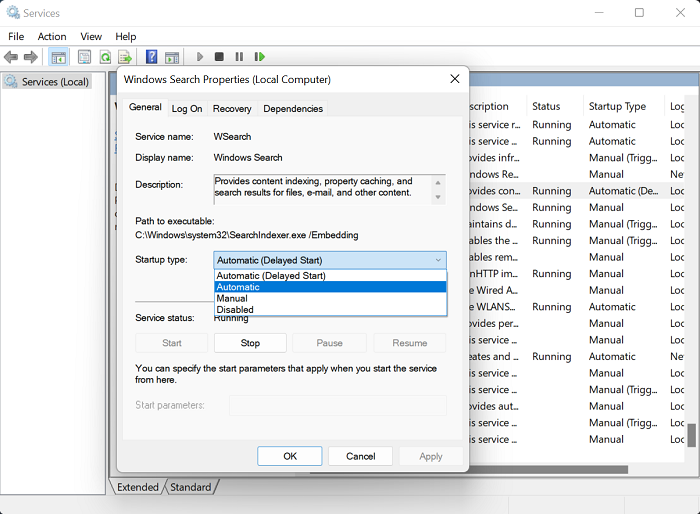
ஏர்போட்கள் பிசியிலிருந்து துண்டிக்கப்படுகின்றன
இப்போது உங்கள் கணினியை மறுதொடக்கம் செய்து, அவுட்லுக்கில் தேடல் விருப்பத்தில் சிக்கல் உள்ளதா என சரிபார்க்கவும்.
படி: அவுட்லுக்கில் வரையறுக்கப்பட்ட இணைப்பு எச்சரிக்கையை எவ்வாறு அகற்றுவது
4] விண்டோஸ் தேடல் கோப்பகத்தை சரிசெய்யவும்.
உடைந்த அவுட்லுக் தேடல் அட்டவணையை சரிசெய்வதற்கான மற்றொரு வழி, விண்டோஸில் முன்பு தேடப்பட்ட எல்லா தரவின் தற்போதைய தேடல் கோப்பகத்தை மீண்டும் உருவாக்குவது. குறியீட்டு விருப்பங்கள் மூலம் இதைச் செய்யலாம்.
- பணிப்பட்டியில் கிடைக்கும் தேடல் பட்டியில் அட்டவணையிடல் விருப்பங்களைக் கண்டறியவும்.
- அட்டவணைப்படுத்தல் விருப்பங்கள் உரையாடலில், மேம்பட்ட விருப்பங்கள் சாளரத்தைத் திறக்க மேம்பட்டதைத் தேர்ந்தெடுக்கவும்.
- அடுத்து Rebuild என்பதைக் கிளிக் செய்யவும்
- சரி என்பதைக் கிளிக் செய்து, மூடு என்பதைத் தேர்ந்தெடுப்பதன் மூலம் இதைச் சேமிக்கவும்.
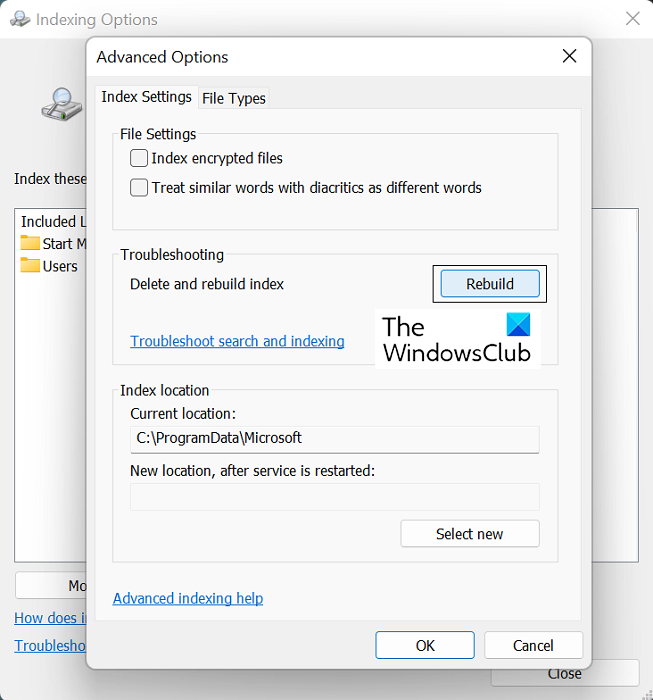
இது முடிந்ததும், தேடல் அட்டவணைப்படுத்தல் செயல்படத் தொடங்கியுள்ளதா இல்லையா என்பதை உங்கள் அவுட்லுக்கில் இருமுறை சரிபார்க்கவும்.
உதவிக்குறிப்பு : Indexer Diagnostic Tool Windows Search Indexer சிக்கல்களை சரிசெய்ய உதவும்.
5] Windows Indexing விருப்பங்களை மாற்றவும்
விண்டோஸில் அட்டவணைப்படுத்துதல் என்பது கணினியில் உள்ள கோப்புகள், செய்திகள் மற்றும் பிற தரவை பட்டியலிடுவதற்கான செயல்முறையாகும். உங்கள் கணினியில் உருப்படிகளைக் கண்டறிவதை எளிதாக்க இது ஒரு வழியாகும். சில நேரங்களில் இந்த அட்டவணையிடல் விருப்பங்களை விண்டோஸில் மாற்றுவது கேள்விக்குரிய அவுட்லுக் பிழையுடன் உங்களுக்கு உதவும்.
- விண்டோஸ் பணிப்பட்டியில் உள்ள தேடல் பட்டியில் கிளிக் செய்து, கண்ட்ரோல் பேனலில் உள்ள அட்டவணையிடல் விருப்பங்களைத் தேடுங்கள்.
- நீங்கள் 4 இல் செய்தது போல் 'மேம்பட்ட' என்பதைக் கிளிக் செய்யவும்மற்றும்மேலே உள்ள தீர்வு
- மேலே உள்ள 'கோப்பு வகைகள்' தாவலைத் தேர்ந்தெடுத்து, கிடைக்கும் கோப்புகளின் பட்டியலில், 'msg' நீட்டிப்புடன் கோப்பைக் கண்டறியவும்.
- இந்தக் கோப்பில் கிளிக் செய்து, 'இண்டெக்ஸ் பண்புகள் மற்றும் கோப்பு உள்ளடக்கங்கள்' விருப்பத்தைத் தேர்ந்தெடுத்து, இறுதியாக 'சரி' என்பதைக் கிளிக் செய்யவும்.
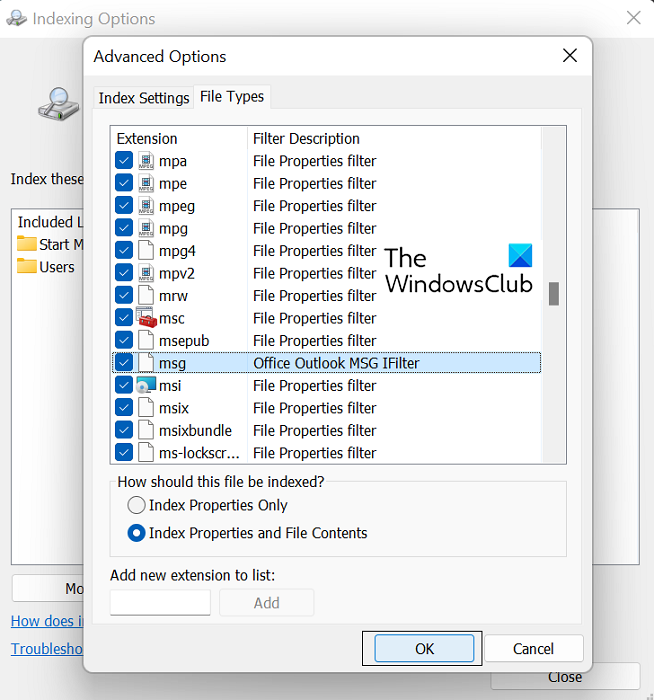
மேலே உள்ள தீர்வுகள் எதுவும் உங்களுக்கு உதவவில்லை என்றால், மைக்ரோசாஃப்ட் ஆபிஸ் தொகுப்பின் ஆன்லைன் பழுதுபார்ப்பைத் தொடங்குவதே கடைசி விருப்பமாகும்.
6] மைக்ரோசாஃப்ட் ஆபிஸ் சூட்டை பழுதுபார்க்கவும்
உங்கள் கணினியில் மைக்ரோசாஃப்ட் ஆபிஸ் பயன்பாட்டை மீட்டமைக்க, இந்தப் படிகளைப் பின்பற்றவும்:
ஐகான் ஷெப்பர்ட்
- விண்டோஸ் அமைப்புகளைத் திறந்து, திரையின் இடது பக்கத்தில் உள்ள விருப்பங்கள் பட்டியில் உள்ள பயன்பாடுகள் தாவலுக்குச் செல்லவும்.
- 'பயன்பாடுகள் & அம்சங்கள்' என்பதைக் கிளிக் செய்து, 'பயன்பாடுகளின் பட்டியல்' தேடல் பட்டியில் மைக்ரோசாஃப்ட் ஆபிஸைத் தேடவும்.
- இந்தத் தேடல் மைக்ரோசாஃப்ட் ஆபிஸ் சூட்டைத் தரும். மூன்று புள்ளிகள் கொண்ட ஐகானைக் கிளிக் செய்து, திருத்து என்பதைத் தேர்ந்தெடுக்கவும்.
- ஆன்லைன் மீட்டெடுப்பு விருப்பத்தைத் தேர்ந்தெடுத்து மீட்டமை என்பதைக் கிளிக் செய்யவும்.
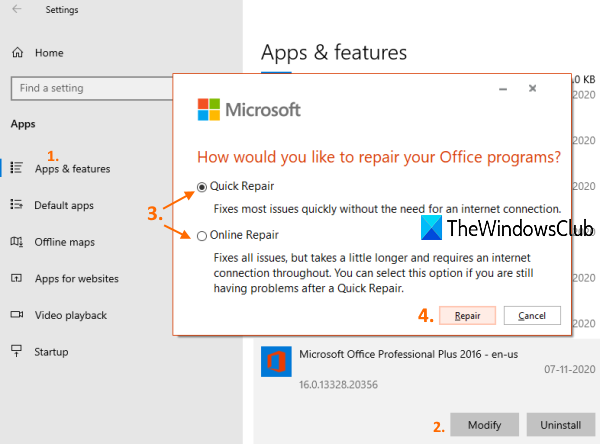
இந்த செயல்முறை முடிவடைவதற்கு சிறிது நேரம் காத்திருக்கவும், அது முடிந்ததும், மாற்றங்களைச் சரிசெய்து செயல்படுத்த உங்கள் கணினியை மறுதொடக்கம் செய்யுங்கள். அவுட்லுக்கில் தேடல் அட்டவணைப்படுத்தலில் நீங்கள் எதிர்கொள்ளும் ஏதேனும் சிக்கல்களை இது தீர்க்கும் என்று நம்புகிறேன்.
Outlook தேடல் அட்டவணைப்படுத்தல் சிக்கல் பற்றிய எங்கள் விரிவான வழிகாட்டி, அது தொடர்பான அனைத்து சிக்கல்களையும் தீர்க்க உதவும் என்று நம்புகிறோம்.
அவுட்லுக் ஏன் எல்லா மின்னஞ்சல்களையும் தேடலில் காட்டவில்லை?
Windows 10 புதுப்பிப்பு KB5008212 ஐ நிறுவிய பிறகு அல்லது Windows 11 க்கு மேம்படுத்திய பிறகு பயனர்கள் அனுபவிக்கும் மற்றொரு பொதுவான Outlook தொடர்பான சிக்கல், தேடல் முடிவுகளில் Outlook மிக சமீபத்தில் பெறப்பட்ட மின்னஞ்சல்களைக் காட்டவில்லை. இந்தச் சிக்கல் முதன்மையாக POP, IMAP மற்றும் தனியான பரிமாற்றக் கணக்குகளைக் கொண்ட பயனர்களைப் பாதித்தது. மைக்ரோசாப்ட் இந்த சிக்கலை ஒப்புக் கொண்டது மற்றும் விண்டோஸ் 11 க்கான மார்ச் 2022 புதுப்பிப்புகளில் அதற்கான புதுப்பிப்புகளை வெளியிட்டுள்ளது.
அவுட்லுக் அட்டவணைப்படுத்தல் முடிந்ததா என்பதை நான் எப்படி அறிவது?
Outlook உங்கள் எல்லா பொருட்களையும் அட்டவணைப்படுத்தவில்லை என்று நீங்கள் நினைத்தால், அதாவது நீங்கள் தேடலைச் செய்யும்போது, உருப்படி கிடைக்கவில்லை என்ற முடிவைப் பெறுவீர்கள், நீங்கள் அட்டவணையிடல் அம்சத்தை சரிசெய்யலாம். இதைச் செய்ய, அவுட்லுக்கைத் திறந்து தேடல் புலத்தைக் கிளிக் செய்யவும். இங்கே 'தேடல் கருவிகள்' கீழ்தோன்றும் என்பதைக் கிளிக் செய்து, பின்னர் 'இண்டெக்சிங் விருப்பங்கள்' என்பதைக் கிளிக் செய்யவும். அனைத்து பொருட்களும் சரியாக அட்டவணைப்படுத்தப்பட்டிருந்தால், 'அவுட்லுக் உங்கள் எல்லா பொருட்களையும் அட்டவணைப்படுத்தி முடித்துவிட்டது' என்ற செய்தியைக் காண்பீர்கள். அட்டவணைக்கு 0 உருப்படிகள் உள்ளன.' வெளியே குதிக்க. இல்லையெனில், குறியிடப்படாத உருப்படிகள் குறியீட்டில் பதிவு செய்யப்படுவதற்கு சில நிமிடங்கள் காத்திருக்கவும்.






![GPUpdate Force Windows PC களில் வேலை செய்யவில்லை [சரி]](https://prankmike.com/img/group-policy/E3/gpupdate-force-not-working-on-windows-computers-fix-1.png)








